Chociaż Windows 11 bywa postrzegany jako system o sporych wymaganiach, Microsoft aktywnie pracuje nad optymalizacją jego szybkości. Jednym z rozwiązań, które ma na celu przyspieszenie startu systemu, jest funkcja „Szybkiego uruchamiania”. Pozwala ona na niemal natychmiastowe włączenie komputera. Ale czym tak naprawdę jest szybkie uruchamianie, i czy powinniśmy je włączać, czy może lepiej wyłączać? Aby odpowiedzieć na te pytania, przygotowaliśmy krótki przewodnik, który wyjaśni, jak zarządzać tą funkcją w systemie Windows 11. Dodatkowo, omówimy, jak działa szybkie uruchamianie, abyś mógł podjąć świadomą decyzję.
Dezaktywacja szybkiego uruchamiania w Windows 11 (2022)
W niniejszym artykule zgłębimy temat szybkiego uruchamiania w systemie Windows 11, analizując, czym jest i kiedy warto je stosować. Znajdziesz tu również dokładne instrukcje, jak włączać i wyłączać tę funkcję.
Na czym polega szybkie uruchamianie w Windows 11?
Szybkie uruchamianie w systemie Windows 11 to sprytny mechanizm, który skraca czas potrzebny na uruchomienie komputera po jego wyłączeniu. Jego głównym celem jest przyspieszenie startu systemu, dzięki czemu użytkownik może szybciej rozpocząć pracę. Ale jak to dokładnie działa i czy są jakieś potencjalne wady? Gdy szybkie uruchamianie jest aktywne, system Windows zamyka wszystkie uruchomione programy i wylogowuje użytkownika ze wszystkich kont po wyłączeniu komputera.
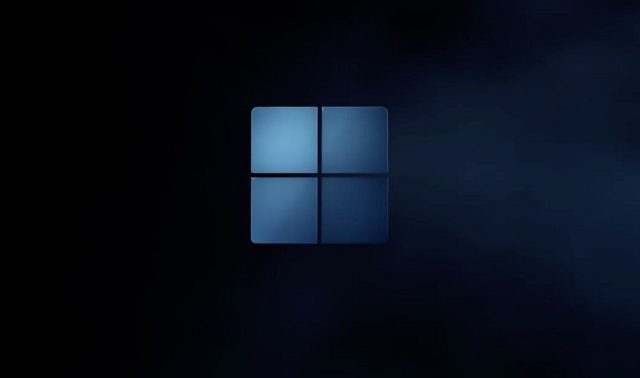
Jednak, co ważne, jądro systemu Windows wraz ze sterownikami jest utrzymywane w specjalnej sesji, a następnie zapisywane do pliku hibernacji. Przechowuje on aktualny stan systemu. Podczas kolejnego włączenia komputera, ten plik jest ładowany do pamięci RAM, co znacznie przyspiesza proces uruchamiania. Choć wygląda to jak standardowy rozruch (i w pewnym sensie nim jest), to sesja jądra i sterowniki są przywracane z poprzedniej sesji, co wpływa na szybkość działania.
Potencjalne problemy z szybkim uruchamianiem w Windows 11
Chociaż szybkie uruchamianie jest użyteczne i z reguły warto je pozostawić włączone, mogą wystąpić pewne komplikacje. Jeśli korzystasz z komputera z podwójnym systemem operacyjnym (np. Windows i Ubuntu lub Chrome OS), zaleca się wyłączenie szybkiego uruchamiania. Dlaczego? Funkcja ta może zastąpić standardowe menu wyboru systemów operacyjnych i automatycznie uruchomić Windows 11.
Ponadto, włączone szybkie uruchamianie może czasami uniemożliwić prawidłową instalację nowych aktualizacji systemu. Aby rozwiązać ten problem, wystarczy ponownie uruchomić komputer, co spowoduje pełne zamknięcie systemu, a następnie jego ponowne uruchomienie.
Warto też wspomnieć, że niektóre programy szyfrujące dyski mogą działać nieprawidłowo z aktywnym szybkim uruchamianiem. Zaszyfrowane dyski mogą być automatycznie montowane po ponownym uruchomieniu, jeśli były zamontowane przed wyłączeniem komputera.
Powyższe kwestie mogą skłaniać użytkowników do rozważenia, czy szybkie uruchamianie powinno być włączone, czy wyłączone. Jednakże dla większości użytkowników rekomendujemy pozostawienie tej funkcji aktywnej, gdyż przyspiesza ona start systemu Windows 11.
Jak włączyć lub wyłączyć szybkie uruchamianie w Windows 11?
Jeśli zastanawiasz się, jak sprawdzić, czy szybkie uruchamianie jest włączone, lub jak je wyłączyć, postępuj zgodnie z poniższymi instrukcjami. Pokażemy Ci, gdzie znaleźć tę opcję i jak ją modyfikować.
1. Na początek, użyj skrótu klawiszowego „Windows + R”, aby otworzyć okno Uruchom. Następnie wpisz `powercfg.cpl` i wciśnij Enter.
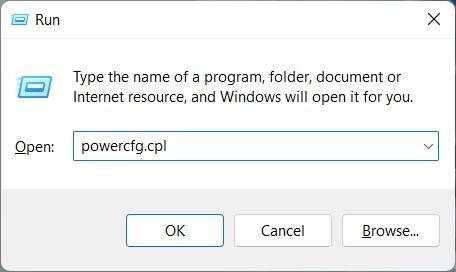
2. Otworzy się okno Opcje zasilania w Panelu sterowania. Po lewej stronie kliknij „Wybierz, co robią przyciski zasilania”.
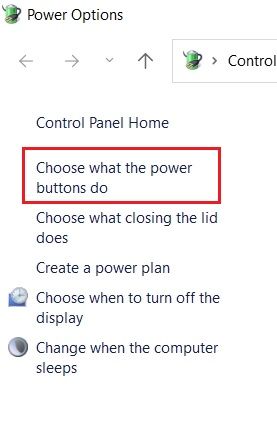
3. W kolejnym kroku kliknij opcję „Zmień ustawienia, które są obecnie niedostępne”, aby uzyskać uprawnienia administratora.
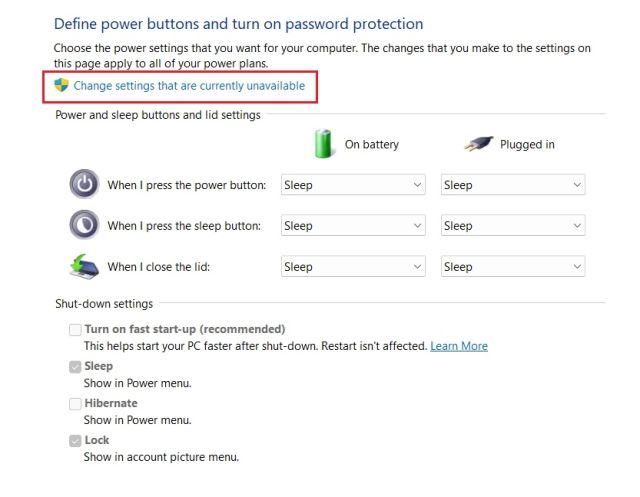
4. Teraz odznacz pole wyboru obok opcji „Włącz szybkie uruchamianie (zalecane)”, aby je wyłączyć, a następnie kliknij przycisk „Zapisz zmiany” na dole. W ten sposób możesz dezaktywować szybkie uruchamianie w systemie Windows 11.
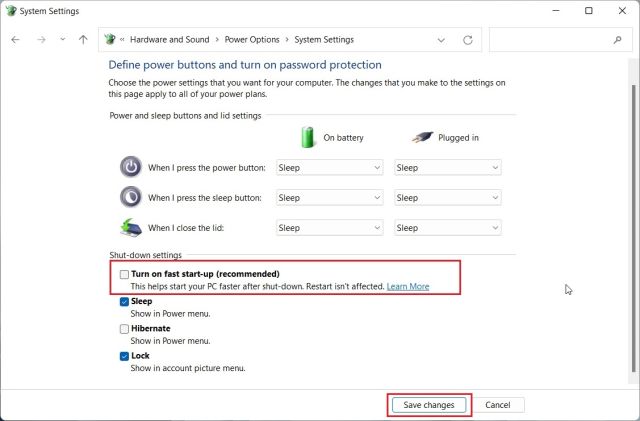
5. Aby ponownie włączyć szybkie uruchamianie, wykonaj te same kroki, a następnie zaznacz pole wyboru i kliknij „Zapisz zmiany”. Gotowe!
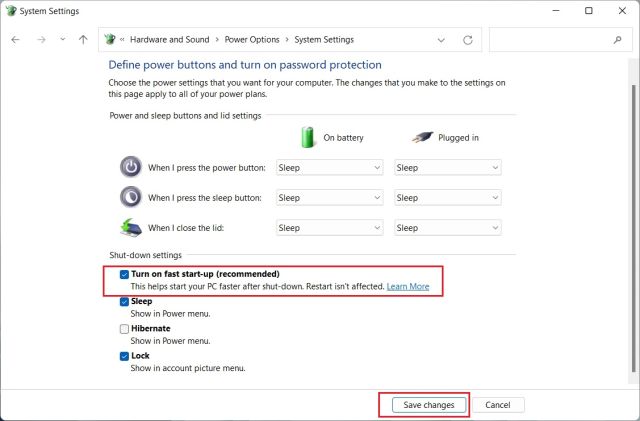
Zarządzanie szybkim uruchamianiem w Windows 11
Powyżej przedstawiono proste kroki, które pozwalają włączyć lub wyłączyć szybkie uruchamianie w systemie Windows 11. Jak już wspomniano, dla większości użytkowników włączenie tej funkcji przyspiesza start systemu. Jeśli jednak zauważysz, że powoduje ona problemy z innymi programami lub w przypadku korzystania z podwójnego systemu operacyjnego, należy ją wyłączyć. To wszystko w tym temacie. Jeśli chcesz dowiedzieć się więcej o optymalizacji działania systemu Windows 11, zapraszamy do zapoznania się z naszymi innymi artykułami. Mamy również szczegółowe wyjaśnienie nowego trybu wydajności w systemie Windows 11. Jeżeli masz dodatkowe pytania, zadaj je w sekcji komentarzy poniżej.
newsblog.pl
Maciej – redaktor, pasjonat technologii i samozwańczy pogromca błędów w systemie Windows. Zna Linuxa lepiej niż własną lodówkę, a kawa to jego główne źródło zasilania. Pisze, testuje, naprawia – i czasem nawet wyłącza i włącza ponownie. W wolnych chwilach udaje, że odpoczywa, ale i tak kończy z laptopem na kolanach.